
Se hai un file Oculus Rift o HTC Vive , puoi sfruttare SteamVR. Steam ti consente di giocare a qualsiasi gioco nella tua libreria, anche a giochi 2D non progettati per la realtà virtuale, in una modalità "desktop theater" virtuale sul tuo auricolare preferito.
Cosa hai bisogno di sapere
Questa funzione non trasforma nessun vecchio gioco in un gioco di realtà virtuale completamente coinvolgente con rilevamento della testa. Semplicemente non è possibile. Invece, verrai inserito in un cinema virtuale e il gioco verrà riprodotto su uno schermo 2D gigante che puoi vedere nel cinema.
Funziona in modo molto simile guardare video su un visore VR . È bello sedersi in un cinema virtuale e vedere che il gioco sembra occupare la maggior parte della tua visione. Ma si applicano gli stessi svantaggi. La tecnologia VR è ancora nuova e necessita di più tempo per migliorare. Non vedrai tanti dettagli come vedresti se hai appena giocato al gioco sul normale monitor del tuo PC.
RELAZIONATO: Come giocare a giochi SteamVR (e altre app non Oculus) su Oculus Rift
Esistono altri strumenti per farlo, ma la modalità desktop theater di SteamVR è gratuita e integrata in Steam stesso. Utilizza la stessa tecnologia Trasmissione a vapore usi. Se un gioco funziona con Steam Broadcasting, funzionerà con la modalità desktop theater.
Se hai un Oculus Rift, devi prima farlo abilitare Origini sconosciute prima di continuare, in modo che SteamVR possa utilizzare il visore Oculus Rift. Per impostazione predefinita, Rift consente solo app dall'Oculus Store, il che significa che SteamVR e i giochi Steam non funzioneranno.
Come avviare SteamVR Desktop Theater Mode
Per iniziare a giocare, apri Steam e fai clic sull'icona "VR" nell'angolo in alto a destra della finestra per avviare SteamVR. Vedrai questa icona solo se hai un visore VR connesso al tuo PC.
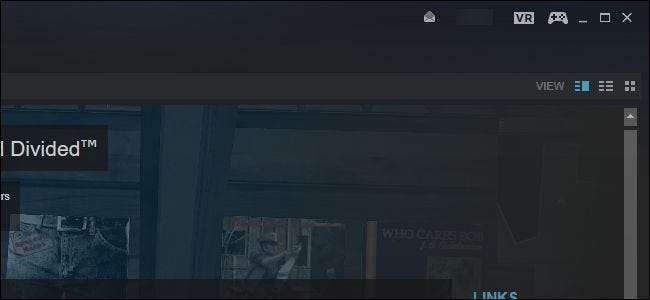
Se non hai ancora configurato SteamVR, questo sarà il caso se hai un Oculus Rift e sei rimasto bloccato su Oculus Store, ti verrà chiesto di configurare SteamVR prima. Puoi vedere di più su come configurarlo nella nostra guida HTC Vive (sì, anche se hai un Rift), ma la configurazione guidata dovrebbe essere per lo più autoesplicativa. Seleziona "In piedi" solo per il tuo stile di gioco. Non è necessario impostare il monitoraggio della scala della stanza, che è una funzionalità pensata per HTC Vive.
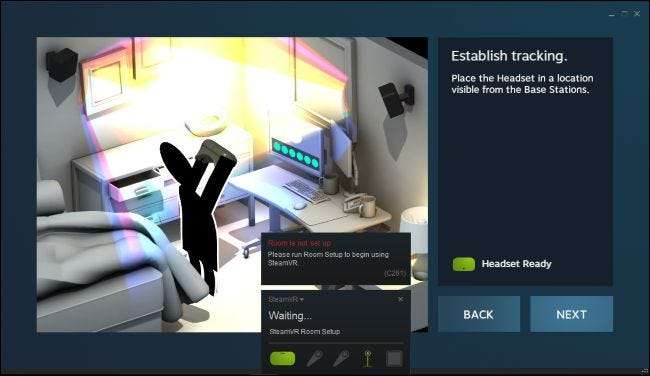
Una volta che SteamVR è configurato e pronto per l'uso, seleziona un gioco nella libreria di Steam e fai clic sul pulsante "Riproduci" per avviarlo in modalità desktop theater.
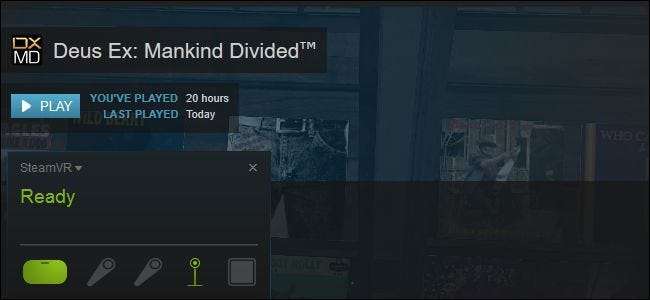
Steam ti avviserà che sta lanciando il gioco in un ambiente speciale sul tuo visore per realtà virtuale e normalmente sul desktop. Le prestazioni possono o non possono essere abbastanza buone per giocare comodamente con le cuffie. Dipende dal gioco, dalle sue impostazioni grafiche e dall'hardware del tuo PC.
Fare clic su "OK" per avviare il gioco.
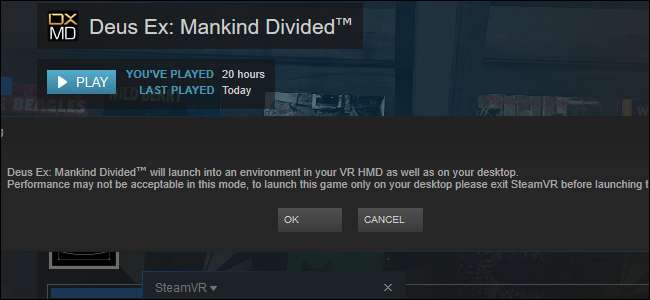
Indossa le cuffie e ti sembrerà di essere seduto in un cinema virtuale di fronte a un grande display contenente il tuo gioco. Gioca come faresti normalmente, con una tastiera e un mouse o un controller.
Non vedrai affatto il tuo desktop di Windows a meno che non esci dal gioco con Alt + Tab: dovevamo solo Alt + Tab per ottenere uno screenshot dell'ambiente virtuale.
E sì, puoi uscire dal gioco con Alt + Tab e provare a utilizzare il desktop di Windows in modalità desktop theater. Ma davvero non lo consigliamo, a causa della bassa risoluzione dei primi auricolari virtuali, il testo sarà quasi impossibile da leggere.
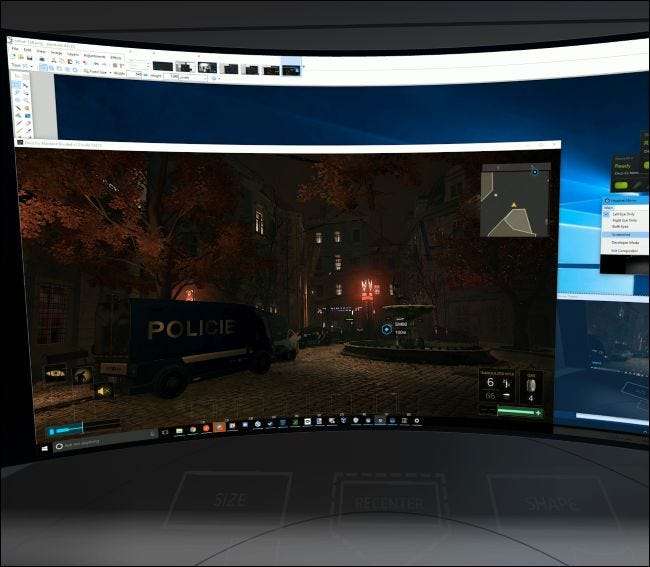
Se vuoi giocare normalmente ai giochi Steam senza coinvolgere la modalità desktop theater, esci da SteamVR prima di avviare i giochi da Steam.







